お客さまへの大切なお知らせ:膨大なサポート情報を少しでも早くお客さまにお届けするため、本コンテンツの日本語版は人間の翻訳者を介さない自動翻訳で提供されております。正確な最新情報については本コンテンツの英語版をご覧ください。
保存済みマーケティングEメールテンプレートの管理と編集
更新日時 2024年 1月 29日
以下の 製品でご利用いただけます(別途記載されている場合を除きます)。
|
|
保存済みマーケティングEメールテンプレートを管理・編集することができ、テンプレートをゼロからデザインし直すことなく、ドラッグ&ドロップエディターで直接変更を加えたり、再利用することができます。
自分のテンプレートを管理する:
- HubSpotアカウントにて、[マーケティング]>[マーケティングEメール]の順に進みます。
- 右上の[Eメールを作成]をクリックします。
- ダイアログボックスで、Eメールタイプを選択します。
- ドラッグ・アンド・ドロップタブをクリックする。
- 自分の既存のテンプレートは保存済みテンプレートセクションの下にリストされます。
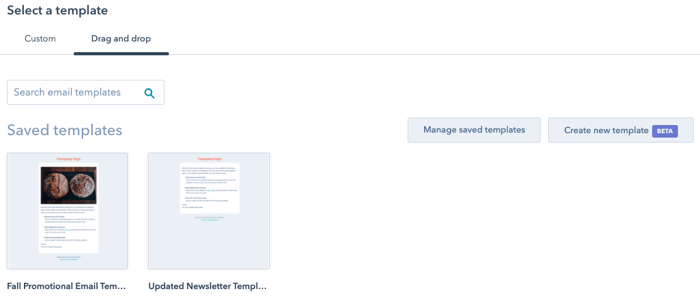
- ダイアログボックスで、テンプレート名を入力し、テンプレートの作成をクリックします。
- 新規テンプレートのデザインが完了したら、右上にあるテンプレート更新を作成します。
- ダイアログボックスで、このテンプレートを使用するをクリックして、自分のEメールの設定を続行し、公開と送信の準備をするか、すべてのテンプレートを表示をクリックして、テンプレートのリストページに戻ることができます。
- 特定のテンプレートを検索するには、検索Eメールテンプレート検索バーに名を入力します。
- 表示ドロップダウンメニューまたは表示順ドロップダウンメニューをクリックして、テンプレートの一覧を絞り込みます。
- 自分のテンプレートからプレビュー、管理、新規Eメールを作成するには、Actionsドロップダウンメニューをクリックし、オプションを選択します:
- プレビュー:あなたのテンプレートのデスクトップ版とモバイル版をレンダリングします。
- Edit:ドラッグ&ドロップEメール編集を使ってテンプレートを変更してください。
- 複製:テンプレートを複製する。
- Delete:テンプレートを完全に削除する。
- このテンプレートを使用:テンプレートを使用して新規Eメールを作成します。
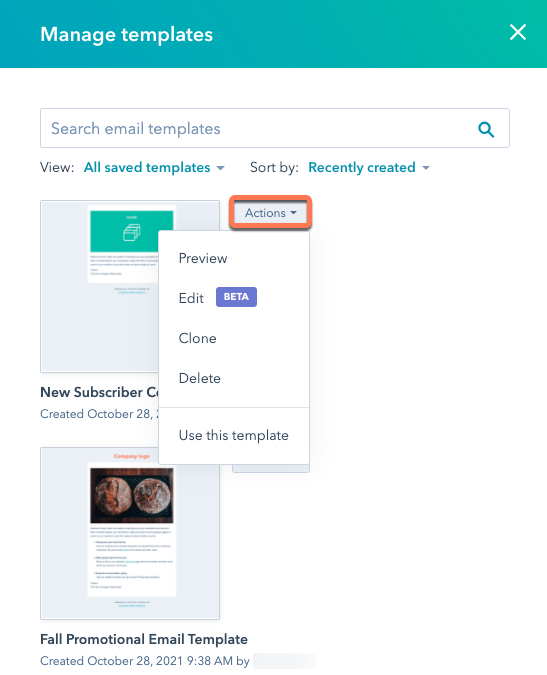
Email
貴重なご意見をありがとうございました。
こちらのフォームではドキュメントに関するご意見をご提供ください。HubSpotがご提供しているヘルプはこちらでご確認ください。
